Windows 업데이트 오류 0xc1900131을 수정하는 방법은 무엇입니까?
Windows 업데이트의 중요성 및 오류 0xc1900131
OS를 안정적이고 안전하며 우수한 성능으로 유지하려면 Windows용 업데이트가 필수적입니다. Microsoft는 새로운 개선 사항, 감지된 취약점을 수정하는 패치 및 새로운 기능을 추가하기 위해 정기적으로 이러한 업데이트를 게시합니다.
23H2 또는 24H2와 같은 대규모 업데이트는 단순히 그래픽 수준의 변경 사항과 시스템 최적화도 포함하는 주요 버전 업그레이드를 의미합니다. 각 업데이트에는 해당 세부 사항을 추적할 수 있는 고유한 기술 자료 번호가 할당됩니다. 그러나 모든 업데이트가 원활하게 진행되는 것은 아니며 일부 업데이트에서는 Windows 업데이트 오류 0xc1900131과 같은 문제가 발생하여 설치가 성공하지 못할 수도 있습니다.
0xc1900131 오류가 발생하는 이유
0xc1900131 오류는 주로 주요 버전 업그레이드 중에 설치 프로그램이 특정 파일이나 패키지의 무결성을 확인하지 못하는 경우에 발생합니다. 일반적인 원인으로는 손상되거나 불완전한 설치 파일, 설치 프로그램과 시스템 구성 간의 충돌, 데이터 읽기 오류를 유발하는 저장 문제 등이 있습니다.
파일이 변조되거나 변경되어 보안 검사를 실행하여 설치를 차단하는 경우에도 발생할 수 있습니다. 0xc1900131 오류로 인해 업그레이드 프로세스가 중단되어 시스템이 설치를 완료할 수 없습니다. 예를 들어 일부 사용자는 23H2 또는 24H2로 업그레이드하는 동안 이 문제가 발생했다고 보고했습니다.
0xc1900131 오류 수정
오류 0xc1900131에 대한 몇 가지 잠재적 수정 사항이 있지만 일반적으로 디스크 공간 지우기, 드라이버 업데이트 또는 시스템 파일 복구와 같은 근본 원인을 해결하는 작업이 포함됩니다. 고급 방법에는 Windows 업데이트 구성 요소 재설정 또는 전체 업그레이드 수행이 포함될 수 있습니다.
문제 해결을 위한 자세한 지침은 아래와 같습니다. 편리하고 자동화된 솔루션을 위해 FortectMac Washing Machine X9 복구 사용을 고려할 수 있습니다. 이 복구는 기본 Windows 문제를 감지 및 해결하고 업데이트 프로세스를 간소화하며 시스템 기능을 복원할 수 있습니다.

수정 1. Windows 업데이트 문제 해결사 실행
Windows 업데이트 문제 해결사는 업데이트 프로세스와 관련된 잠재적인 문제를 찾아 자동으로 해결하는 데 도움이 되는 유용한 도구입니다. 실행하려면 다음 단계를 따르세요.
- Windows 검색에 문제 해결을 입력하고 Enter 를 누릅니다.
- 선택 추가 문제 해결사/기타 문제 해결사
- 목록에서 Windows Update를 찾아보세요.
- 클릭하고 문제 해결사 실행/실행을 선택하세요. 업데이트 프로세스가 완료되면 컴퓨터를
- 다시 시작하세요.

수정 2. 디스크 정리 수행
디스크 정리는 0xc1900131 오류의 원인이 PC에 새 업데이트가 설치되는 것을 방해할 수 있는 버그가 있는 캐시일 때 매우 유용합니다. 디스크 정리는 이러한 파일을 제거하는 데 탁월한 작업을 수행하고 일부 공간도 확보합니다.
- Windows 검색에 디스크 정리를 입력하고 Enter를 누르세요.
- Windows가 C 드라이브에 설치되어 있는 경우 목록에서 이를 선택하고(기본값이어야 함) 확인 을 누릅니다.
- 시스템 파일 정리 를 클릭하세요.
- 메인 디스크를 다시 선택하고 확인 을 클릭하세요.
- 여기에서 사용되는 데이터 중 가장 큰 부분을 선택하세요. 여기에는 일반적으로 임시 인터넷 파일 Windows 업데이트, 임시 파일, 휴지통, 배송 최적화 파일 및 기타
- 확인을 클릭하세요. 프로세스가 곧 완료됩니다.
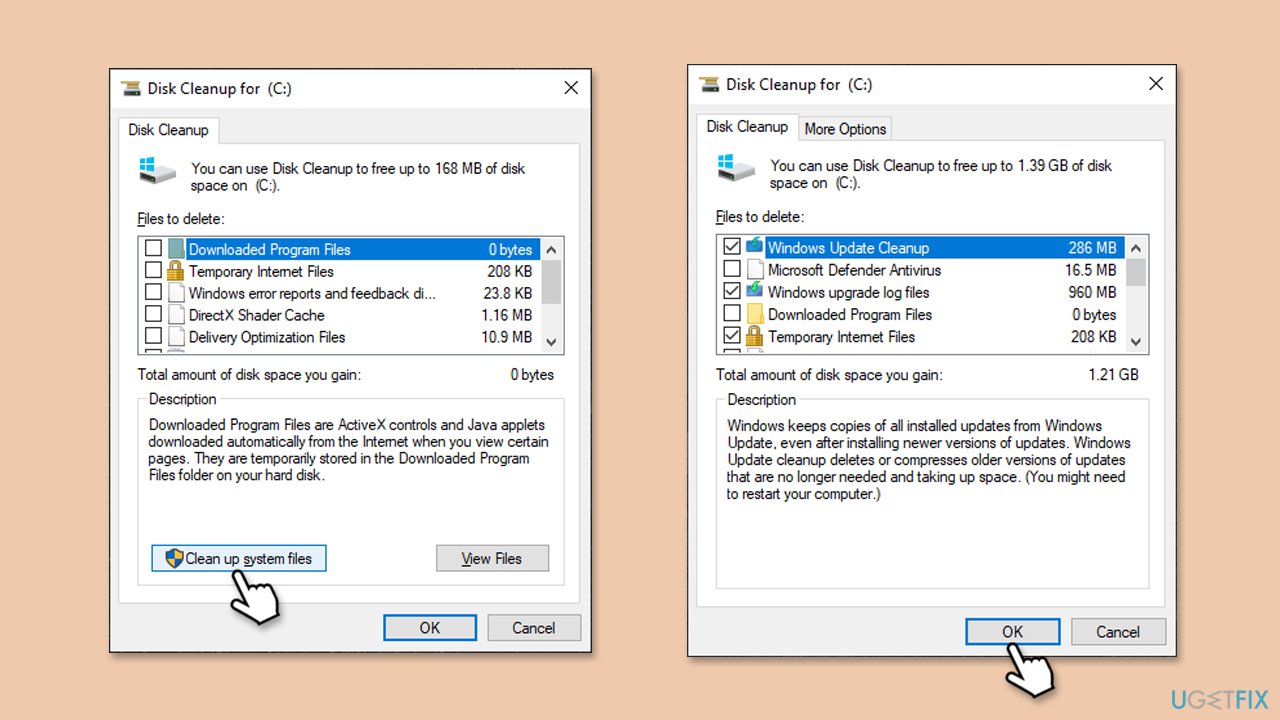
악성코드는 특정 시스템 파일을 가로채서 그 과정에서 손상을 입힐 수 있습니다. 따라서 Windows 업데이트에 문제를 일으키는 것이 맬웨어가 아닌지 확인해야 합니다. Microsoft Safety Scanner를 사용하거나 Microsoft Defender로 정밀 스캔을 사용할 수 있습니다.
- Windows 검색창에
- Windows 보안을 입력하고 Enter를 누르세요.
- 바이러스 및 위협 방지를 선택합니다. 선택
- 스캔 옵션.
- Microsoft Defender 오프라인 검사를 선택하고지금 검사를 클릭합니다. 컴퓨터가 즉시
- 다시 시작되어 정밀 검사가 시작됩니다.

디스크 검사 명령을 사용하여 하드 드라이브/솔리드 스테이트 드라이브에 손상된 섹터가 없는지 확인하세요.
- Windows 검색에 cmd를 입력하세요.
- 명령 프롬프트를 마우스 오른쪽 버튼으로 클릭하고관리자 권한으로 실행을 선택합니다.
- 사용자 계정 컨트롤이 나타나면 예 를 클릭하세요.
- 새 창에서 다음 명령을 입력하고 Enter 키를 누릅니다.
chkdsk c: /f
(참고: chkdsk c: /f /r /x 명령을 사용하세요. SSD를 기본 파티션으로 사용) - 오류가 발생하면 Y를 입력하고 명령 프롬프트를 닫은 다음 기기를 다시 시작하세요.
- 스캔이 완료될 때까지 기다리세요. 이벤트 뷰어에서 결과를 확인할 수 있습니다.
수정 5. Windows 업데이트 구성 요소 재설정
작동하는 Windows 업데이트 구성 요소는 성공적인 업데이트 설치에 해로울 수 있습니다.
- 명령 프롬프트를 관리자로 엽니다.
- 사용자 계정 컨트롤창이 표시됩니다. 메시지가 나타나면 예를 클릭하세요.
- 다음 명령을 입력하고 각각 Enter 키를 눌러 BITS, Windows 업데이트 및 암호화 서비스를 중지합니다.
- 넷 정지 비트
- net stop wuauserv
- net stop appidsvc
- net stop cryptsvc
- SoftwareDistribution 및 Catroot2 폴더(Windows에서 업데이트 파일을 저장하는 폴더)의 이름을 바꾸려면 다음 명령을 입력하세요.
- ren %systemroot%SoftwareDistribution SoftwareDistribution.old
- ren %systemroot%system32catroot2 catroot2.old
- regsvr32.exe /s atl.dll
- regsvr32.exe /s urlmon.dll
- regsvr32.exe /s mshtml.dll
- netsh Winsock 재설정
- netsh Winsock 재설정 프록시
- 다음 명령을 입력하여 이전에 중지된 서비스를 다시 시작합니다.
- 넷 시작 비트
- net start wuauserv
- net start appidsvc
- net start cryptsvc
- 명령 프롬프트를 닫고 컴퓨터를 다시 시작한 다음 Windows를 다시 업데이트해 보세요.

수정 6. 손상된 시스템 파일 복구
시스템 파일 손상을 수정하려면 언제든지 관리자 권한 명령 프롬프트에서 SFC 및 DISM 도구를 실행할 수 있습니다.
- 열기 관리자 권한으로 명령 프롬프트.
- 명령 프롬프트 창에서 다음 명령을 복사하여 붙여넣고 Enter를 누르세요.
sfc /scannow - 검사가 완료될 때까지 기다립니다. 시스템 구성 및 디스크 크기에 따라 시간이 걸릴 수 있습니다.
- SFC 스캔이 완료되면 다음 DISM 명령 세트를 실행하고 각 명령 다음에 Enter를 누릅니다.
DISM /Online /Cleanup-Image /CheckHealth
DISM /온라인 /정리-이미지 /ScanHealth
DISM /온라인 /Cleanup-이미지 /RestoreHealth - DISM 명령을 완료한 후 컴퓨터를 다시 시작하세요.

수정 7. 미디어 생성 도구 사용
미디어 생성 도구는 훌륭합니다
- Microsoft 공식 홈페이지를 방문하여 Windows 10 설치 미디어(Windows 11 버전)를 다운로드하세요.
- 설치 프로그램을 두 번 클릭하고 UAC가 나타나면 예를 선택하세요.
- 약관에 동의합니다.
- 지금 이 PC 업그레이드를 선택하고다음을 선택합니다.
- 이제 Windows에서 필요한 모든 파일을 다운로드합니다. 다소 시간이 걸릴 수 있습니다.
- 약관에 다시 한 번 동의하고 다음 을 클릭하세요.
- 설치하기 전에 선택 사항에 만족하는지 확인하세요. 그렇지 않으면 보관할 항목 변경 옵션을 클릭할 수 있습니다.
- 업그레이드 프로세스를 시작하려면 설치를 클릭하세요.

위 내용은 Windows 업데이트 오류 0xc1900131을 수정하는 방법은 무엇입니까?의 상세 내용입니다. 자세한 내용은 PHP 중국어 웹사이트의 기타 관련 기사를 참조하세요!

핫 AI 도구

Undresser.AI Undress
사실적인 누드 사진을 만들기 위한 AI 기반 앱

AI Clothes Remover
사진에서 옷을 제거하는 온라인 AI 도구입니다.

Undress AI Tool
무료로 이미지를 벗다

Clothoff.io
AI 옷 제거제

AI Hentai Generator
AI Hentai를 무료로 생성하십시오.

인기 기사

뜨거운 도구

메모장++7.3.1
사용하기 쉬운 무료 코드 편집기

SublimeText3 중국어 버전
중국어 버전, 사용하기 매우 쉽습니다.

스튜디오 13.0.1 보내기
강력한 PHP 통합 개발 환경

드림위버 CS6
시각적 웹 개발 도구

SublimeText3 Mac 버전
신 수준의 코드 편집 소프트웨어(SublimeText3)

뜨거운 주제
 7543
7543
 15
15
 1381
1381
 52
52
 83
83
 11
11
 55
55
 19
19
 21
21
 87
87
 Windows 11 KB5054979의 새로운 기능 및 업데이트 문제를 해결하는 방법
Apr 03, 2025 pm 06:01 PM
Windows 11 KB5054979의 새로운 기능 및 업데이트 문제를 해결하는 방법
Apr 03, 2025 pm 06:01 PM
Windows 11 KB5054979 업데이트 : 설치 안내서 및 문제 해결 Windows 11 24H2 버전의 경우 Microsoft는 몇 가지 개선 사항 및 버그 수정이 포함 된 누적 업데이트 KB5054979를 출시했습니다. 이 기사에서는이 업데이트를 설치하는 방법을 안내하고 설치 실패에 대한 솔루션을 제공합니다. Windows 11 24H2 KB5054979 정보 KB5054979는 2025 년 3 월 27 일에 출시되었으며 Windows 11 24H2 버전에 대한 보안 업데이트입니다. 3.5 및 4.8.1. 이 업데이트는 보안을 향상시킵니다
 AI 제한 파일 위치 및 저장 파일 보호 전달 안내서
Mar 17, 2025 pm 10:05 PM
AI 제한 파일 위치 및 저장 파일 보호 전달 안내서
Mar 17, 2025 pm 10:05 PM
AI Limit 마스터 링 파일 위치 및 보호 : 포괄적 인 가이드 2025 년 3 월 27 일에 액션으로 가득 찬 공상 과학 RPG, AI Limit에 뛰어들 계획이 있습니까? 파일 저장 위치 이해 및 강력한 보호 방법 구현은 다음과 같습니다.
 일정 I 파일 저장 위치 : 액세스 및 백업 방법
Mar 27, 2025 pm 08:03 PM
일정 I 파일 저장 위치 : 액세스 및 백업 방법
Mar 27, 2025 pm 08:03 PM
일정을 찾는 것은 파일을 저장하는 것이 게임 진행을 관리하고 보호하는 데 중요합니다. 이 안내서는 저장 데이터를 찾아서 백업하는 방법을 보여줍니다. 스케줄 내가 파일을 저장하는 것은 어디에 있습니까? Schedule I의 조기 액세스 릴리스가 Posit를 얻었습니다
 KB5055523을 수정하는 방법 Windows 11에 설치되지 않습니까?
Apr 10, 2025 pm 12:02 PM
KB5055523을 수정하는 방법 Windows 11에 설치되지 않습니까?
Apr 10, 2025 pm 12:02 PM
KB50555523 업데이트는 2025 년 4 월 8 일 Microsoft가 월간 패치 화요일 사이클의 일부로 OFFE의 일부로 발표 한 Windows 11 버전 24H2의 누적 업데이트입니다.
 KB5054980에 대한 입증 된 수정 및 팁이 설치되지 않았습니다
Mar 31, 2025 pm 02:40 PM
KB5054980에 대한 입증 된 수정 및 팁이 설치되지 않았습니다
Mar 31, 2025 pm 02:40 PM
Windows 11에서 KB5054980 설치 문제 문제 해결 Microsoft는 2025 년 3 월 25 일 Windows 11 버전 22H2 및 23H2에 KB5054980을 출시했습니다. 이 업데이트에는 새로운 보안 기능이 포함되어 있지 않지만 이전에 출시 된 모든 Securi를 통합했습니다.
 Windows 10 KB5055063 : 새로운 것 및 다운로드 방법
Mar 31, 2025 pm 03:54 PM
Windows 10 KB5055063 : 새로운 것 및 다운로드 방법
Mar 31, 2025 pm 03:54 PM
Windows 10 KB5055063 업데이트 세부 정보 및 설치 문제 해결 KB5055063은 중요한 개선 및 수정을 포함하여 Windows 10 22H2 버전의 .NET Framework의 업데이트입니다. 이 기사는 다운로드 방법과 설치 실패 문제를 해결하는 다양한 방법을 포함하여 KB5055063을 깊이 탐색합니다. Windows 10 KB5055063 소개 KB5055063은 2025 년 3 월 25 일 Windows 10 버전 22H2의 .NET 프레임 워크 3.5, 4.8 및 4.8.1의 누적 업데이트입니다.
 Mar 24, 2025 pm 10:00 PM
Mar 24, 2025 pm 10:00 PM
Microsoft Teams는 커뮤니케이션 및 협업을위한 중요한 도구이며 Windows 11 사용자가 회의에 참여하고 파일을 공유하며 Collea와 조정할 수 있습니다.
 WWE 2K25는 서버에 연결할 수 없습니까? 다음은 몇 가지 솔루션입니다
Mar 18, 2025 pm 08:04 PM
WWE 2K25는 서버에 연결할 수 없습니까? 다음은 몇 가지 솔루션입니다
Mar 18, 2025 pm 08:04 PM
WWE 2K25 서버 연결 문제 문제 해결 많은 WWE 2K25 플레이어가 서버 연결 문제를 겪고 온라인 게임 플레이를 방지하고 특정 기능에 액세스하고 있습니다. 이 안내서는 이러한 문제를 해결하고 다시 돌아 오는 솔루션을 제공합니다.




